Zoner Photo Studio X Review: is het goed in 2022?
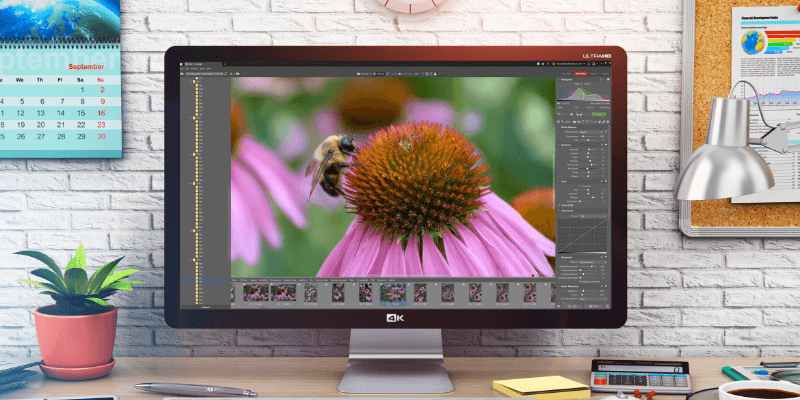
Zoner Fotostudio X
Samengevat
Zoner Fotostudio X misschien wel de beste pc-foto-editor waar je nog nooit van hebt gehoord. Ik weet niet zeker hoe ze zo lang onder de radar hebben kunnen vliegen, maar als je op zoek bent naar een nieuwe editor, is ZPS zeker de moeite van het bekijken waard.
Het combineert goede organisatorische hulpmiddelen met snelle verwerking van RAW-foto’s en voegt op lagen gebaseerde bewerking toe aan de mix om een uitstekende allround-editor te creëren die perfect is gepositioneerd om zowel Lightroom als Photoshop aan te pakken. Het bevat zelfs enkele extra’s zoals cloudopslag en enkele creatieve opties voor het gebruik van je bewerkte afbeeldingen zoals fotoboeken, kalenders, en er is zelfs een eenvoudige video-editor inbegrepen.
Het is niet helemaal perfect, maar om eerlijk te zijn, geen van de andere afbeeldingseditors die ik ooit heb getest, is ook perfect. ZPS-ondersteuning voor lenscorrectieprofielen is nog steeds vrij beperkt, en de manier waarop vooraf ingestelde profielen in het algemeen worden behandeld, kan enige verbetering gebruiken. De initiële RAW-weergave is naar mijn smaak een beetje donker bij het bekijken van afbeeldingen van mijn Nikon D7200, maar dat kan worden gecorrigeerd met een paar eenvoudige aanpassingen.
Ondanks deze kleine problemen is Zoner Photo Studio een serieuze concurrent in de RAW-bewerkingsruimte – dus zorg ervoor dat u een proefrit maakt. Hoewel het een abonnement vereist, is het ongelooflijk betaalbaar voor $ 4.99 per maand of $ 49 per jaar.
Wat ik leuk vind: Unieke op tabbladen gebaseerde interface. Geweldige niet-destructieve en op lagen gebaseerde bewerking. Op pixels gebaseerde bewerking is zeer responsief. Boordevol extra functies.
Wat ik niet leuk vind: Ondersteuning voor camera- en lensprofiel heeft werk nodig. Sommige gebieden kunnen de prestaties verbeteren. Een paar vreemde interface-keuzes.
Inhoudsopgave
Waarom me vertrouwen voor deze recensie?
Hallo, mijn naam is Thomas Boldt en ik maak al RAW digitale foto’s sinds ik mijn eerste DSLR heb. Op dit punt heb ik bijna alle grote foto-editors getest en een behoorlijk aantal hongerige nieuwkomers die graag in de grote competities willen spelen.
Ik heb met geweldige foto-editors gewerkt en ik heb met slechte editors gewerkt, en ik breng al die ervaring mee naar deze recensie. In plaats van je tijd te verspillen door ze allemaal zelf uit te proberen, lees je verder om erachter te komen of dit is wat je nodig hebt.
Gedetailleerd overzicht van Zoner Photo Studio X
Zoner Photo Studio (of ZPS, zoals het wordt genoemd) heeft een interessante mix van oude en nieuwe ideeën in zijn basisstructuur. Het is onderverdeeld in vier hoofdmodules, vergelijkbaar met veel RAW-editors: Beheren, Ontwikkelen, Bewerken en Maken. Het gaat dan tegen de trend in door ook een op tabbladen gebaseerd venstersysteem op te nemen dat op dezelfde manier werkt als de tabbladen in uw webbrowser, zodat u zoveel afzonderlijke exemplaren van elke module kunt uitvoeren als uw computer aankan.
Als je ooit hebt moeten kiezen tussen 3 extreem vergelijkbare afbeeldingen tegelijk zonder je favoriet te kunnen kiezen, kun je ze nu allemaal tegelijk bewerken door simpelweg van tabblad te wisselen. Heb je twijfels over het niet opnemen van die vierde afbeelding? Open een nieuwe Beheren tab en blader tegelijkertijd door uw bibliotheek zonder uw plaats in het bewerkingsproces te verliezen.
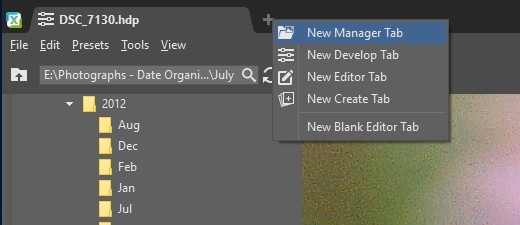
De rest van de interface is ook vrij flexibel, waardoor je veel aspecten kunt aanpassen, van pictogramgrootte tot wat er in je werkbalken staat. Hoewel u niet elk element van de lay-out volledig opnieuw kunt rangschikken, is de manier waarop deze is ontworpen eenvoudig genoeg zodat u geen problemen zult tegenkomen.
Er zit eigenlijk te veel in dit programma om elke functie in de ruimte die we hebben te dekken, maar Zoner Photo Studio is zeker het bekijken waard. Met dat in gedachten, hier is een blik op de belangrijkste kenmerken van het programma.
Organiseren met de beheermodule
Het Beheren module biedt een breed scala aan opties voor toegang tot uw foto’s, ongeacht waar ze zijn opgeslagen. Over het algemeen slaan fotografen afbeeldingen met een hoge resolutie lokaal op en u kunt uw foto’s desgewenst rechtstreeks in hun mappen openen. Er is ook de mogelijkheid om de Zoner Photo Cloud, OneDrive, Facebook en zelfs je mobiele telefoon te gebruiken.
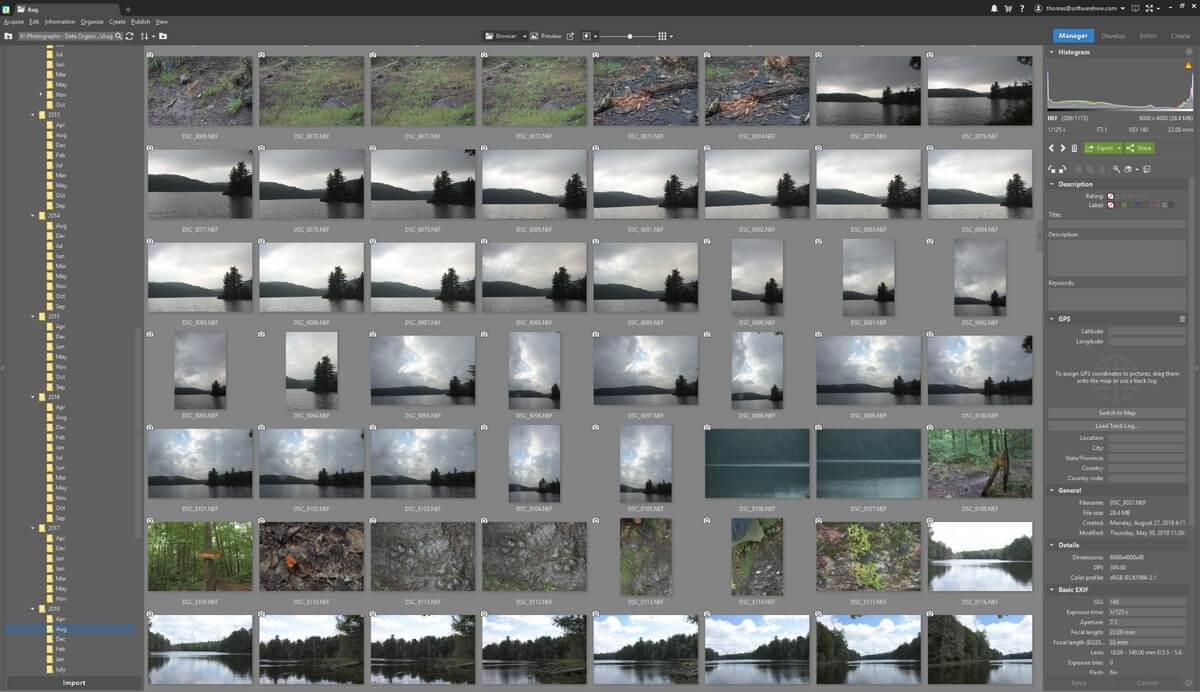
Veel handiger is de mogelijkheid om je lokale bronnen toe te voegen aan je Catalogus, die u enkele extra manieren biedt om door uw afbeeldingen te bladeren en ze te sorteren. Waarschijnlijk de meest bruikbare hiervan is de label browser, maar daarvoor moet je natuurlijk al je afbeeldingen getagd hebben (waar ik altijd te lui voor ben). Er is ook een Locatie kijk of je camera een GPS-module heeft, wat ook handig kan zijn, maar ik heb er geen voor mijn camera.
Het toevoegen van uw fotobibliotheek aan uw catalogus kan een tijdrovend proces zijn, maar de beste reden om dit te doen, is de uiteindelijke verhoging van de browse- en voorbeeldsnelheden. Klik met de rechtermuisknop op de map die u wilt toevoegen in de browser en kies Map toevoegen aan catalogus, en weg gaat het op de achtergrond om alles toe te voegen en voorvertoningen te maken. Zoals met elk programma dat een grote bibliotheek verwerkt, duurt dit even, maar de rest van het programma werkt nog steeds prima terwijl het op de achtergrond draait.
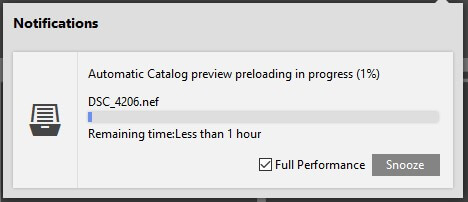
Ongeacht waar u uw afbeeldingen bekijkt, u kunt uw afbeeldingen filteren en sorteren op een van de bijbehorende metadata. Snelle filters voor kleurlabels en eenvoudige tekstzoekopdrachten kunnen worden uitgevoerd in het zoekvak, hoewel u dit in eerste instantie misschien niet opmerkt, omdat het ook wordt gebruikt om het pad van uw momenteel geselecteerde map weer te geven. Dit is niet echt logisch voor mij vanuit een ontwerpperspectief, omdat er voldoende horizontale ruimte is om mee te werken, maar als je eenmaal weet wat je zoekt, werkt het goed genoeg.
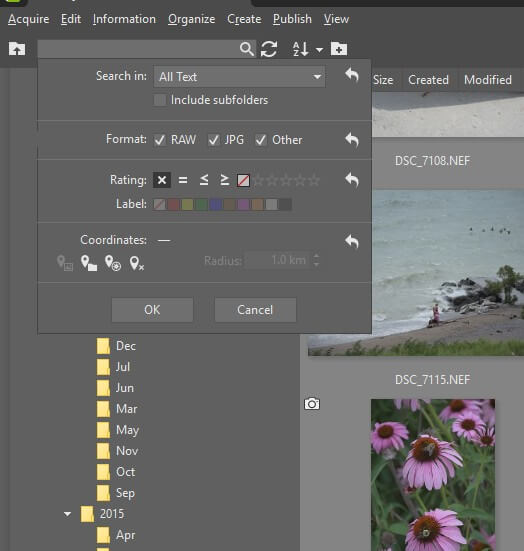
De mogelijkheid om uw mappen te sorteren is ook merkwaardig gepositioneerd, standaard verborgen in een enkele werkbalkknop, maar het is eenvoudig genoeg om in te schakelen als u eenmaal weet hoe.
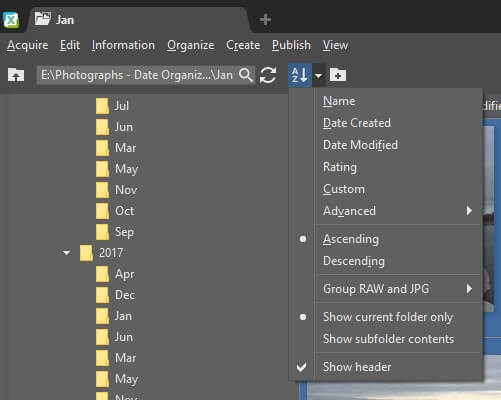
De meeste sorteeropties voor metagegevens gebruiken het submenu ‘Geavanceerd’, maar dat is behoorlijk omslachtig – gelukkig kun je aanpassen welke elementen in de ‘header’ worden weergegeven zodra je deze hebt ingeschakeld.
Over het algemeen is de Manage-module een geweldig organisatorisch hulpmiddel, hoewel het een paar vreemde eigenaardigheden in het ontwerp heeft die wat meer glans kunnen gebruiken.
Niet-destructieve bewerking in de ontwikkelmodule
Het Ontwikkelen module zal onmiddellijk bekend zijn bij iedereen die een andere RAW-editor heeft gebruikt. U krijgt een groot hoofdvenster om uw werkafbeelding weer te geven en al uw niet-destructieve aanpassingshulpmiddelen bevinden zich in het rechterpaneel. Alle standaard ontwikkelopties zijn aanwezig en ze werken allemaal zo goed als je zou verwachten.

Het eerste dat me opviel bij het openen van afbeeldingen was dat de initiële weergave van het RAW-bestand op volledige grootte anders was dan de slimme preview waar ik naar had gekeken in de Beheren tabblad. In sommige gevallen waren de kleuren wild en in het begin was ik ontmoedigd dat een veelbelovend programma zo’n grote fout had gemaakt. Het verschil is dat de Manage-module een slimme preview van je RAW-bestand gebruikt voor snellere prestaties, maar overschakelt naar de volledige RAW wanneer je je bewerkingsproces start.
Na wat onderzoek ontdekte ik dat Zoner cameraprofielen heeft die overeenkomen met je in-camera-instellingen (Flat, Neutraal, Landschap, Levendig, enz.), waardoor de zaken meer in overeenstemming kwamen met wat ik zou verwachten te zien. Deze zouden eigenlijk automatisch moeten worden toegepast, maar de eerste keer dat je dingen zelf moet configureren in de Camera en lens sectie. Hier configureer je ook je lensprofielen voor vervormingscorrectie, hoewel de selectie van profielen lang niet zo compleet was als ik zou willen.
De meeste ontwikkeltools die je zult vinden, zullen andere RAW-editors meteen bekend voorkomen, maar ZPS geeft ook een unieke draai aan dit aspect van het programma. Het geeft je een veel fijnere mate van controle over sommige bewerkingsprocessen die vaak beperkt zijn tot enkele schuifregelaars in andere programma’s, vooral op het gebied van verscherping en ruisonderdrukking.
Een van mijn favoriete functies is er ook een die ik nog nooit in een andere editor heb gezien: de mogelijkheid om ruisonderdrukking te regelen op basis van kleur. Als je een groene achtergrond met veel ruis hebt, maar je wilt de maximale scherpte behouden voor alle andere onderwerpen in je scène, dan kun je de ruisonderdrukking alleen voor groene delen van het beeld verhogen. U kunt hetzelfde doen op basis van helderheid, waarbij u alleen ruis vermindert in donkere delen van het beeld of waar u maar wilt. Natuurlijk zou je hetzelfde effect kunnen krijgen met een maskeerlaag in andere programma’s, maar het is een erg handige functie die je kan behoeden voor het maken van een tijdrovend masker.

De groene gebieden erboven hebben maximale ruisonderdrukking, waardoor details in de onderwerpen op de voorgrond behouden blijven, maar deze op de achtergrond automatisch worden verwijderd. De bloemen op de achtergrond hebben het effect niet toegepast, zoals je kunt zien aan de kleurenkiezer aan de rechterkant – en aan hun extra ruis. Als u niet zeker weet waar het gebied dat u wilt corrigeren in het kleurenspectrum valt, zal de handige pipet het gedeelte voor u markeren.
Opmerking: als je problemen hebt met het openen van je RAW-bestanden, wanhoop dan niet – er is een oplossing. Het blijkt dat ZPS ervoor kiest om Adobe’s DNG-conversiefunctie niet op te nemen, wat geld bespaart op licenties – maar individuen kunnen het gratis downloaden en de integratie zelf inschakelen met een eenvoudig selectievakje in het voorkeurenmenu.
Werken met de op lagen gebaseerde editormodule
Als u uw afbeelding verder wilt brengen dan wat u op niet-destructieve wijze kunt bereiken, biedt de Editor-module een aantal op lagen gebaseerde hulpmiddelen om de laatste hand te leggen aan uw afbeeldingen. Als u digitale composieten wilt maken, op pixels gebaseerd retoucheren, werken met vloeibaar makende tools of tekst en effecten wilt toevoegen, vindt u een scala aan tools met snelle responstijden.
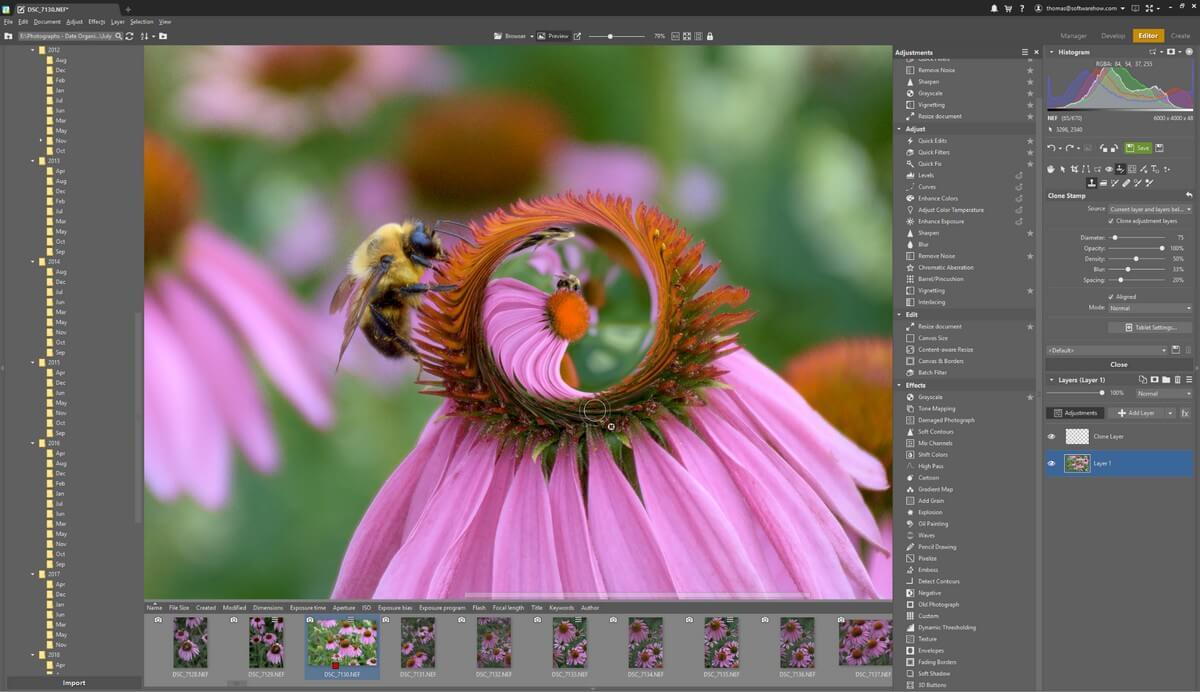
Slecht geprogrammeerde gereedschappen Uitvloeien vertonen vaak een merkbare vertraging tussen de locatie van uw penseel en de zichtbaarheid van het effect, waardoor ze bijna onmogelijk te gebruiken zijn. De Uitvloeien tools in ZPS reageren perfect op mijn 24mpx-afbeeldingen en bevatten ook gezichtsbewuste opties voor degenen onder u die van professioneel retoucheren van portretten houden (of gewoon gekke gezichten trekken).
Kloonstempelen, ontwijken en branden werkte ook allemaal perfect, hoewel ik het een beetje verwarrend vond dat alle laagmaskers in eerste instantie standaard verborgen zijn. Als je merkt dat je niet in staat bent om een masker toe te voegen, is dat omdat ze er al zijn, je hoeft ze alleen maar in te stellen op elke laag met ‘Alles onthullen’. Dat is niet echt een probleem, maar meer een unieke eigenaardigheid die ik niet had verwacht, want verder zijn de tools best goed. Ik geloof dat het lagensysteem relatief nieuw is voor ZPS, dus ze zullen het waarschijnlijk blijven verfijnen terwijl ze het programma blijven ontwikkelen.
Last but not least is de mogelijkheid om uw afbeeldingen om te zetten in een verscheidenheid aan fysieke producten, evenals de video-editor. Ik weet niet helemaal zeker hoe nuttig deze zullen zijn voor professionals, maar ze zijn waarschijnlijk leuk voor de thuisgebruiker.
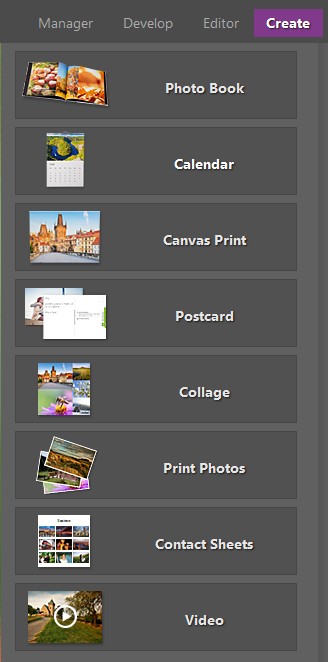
Helaas hebben we bijna geen ruimte meer in de recensie, dus ik kan niet elke afzonderlijke optie doornemen, omdat de hele creëren module zou waarschijnlijk een eigen recensie kunnen hebben. Het is de moeite waard om erop te wijzen dat elk van de sjablonen lijkt te zijn gebrandmerkt met het Zoner-logo en een beetje promomateriaal erover, wat misschien genoeg is om je af te schrikken – maar misschien ook niet. Ik ben gewend om dit soort materialen zelf helemaal opnieuw te ontwerpen, maar misschien vind je het niet erg om hun sjablonen te gebruiken.
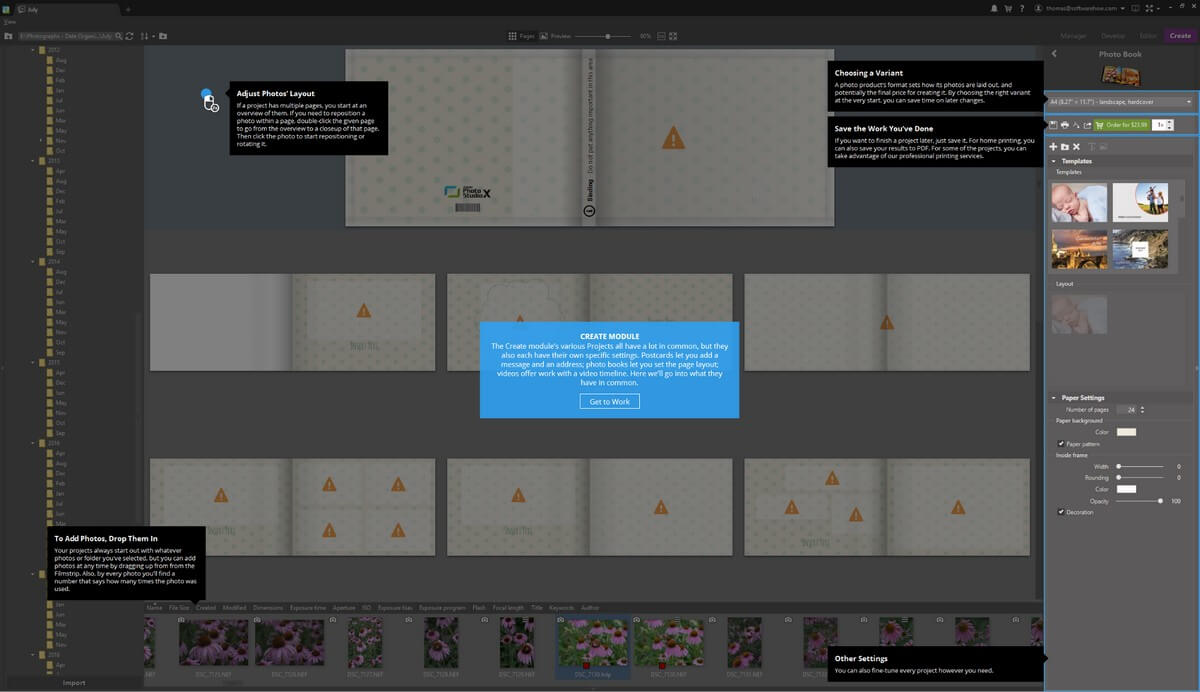
Elke optie heeft zijn eigen gids op het scherm om u door het proces van het invullen van elke sjabloon te leiden, en er is een handige link om ze online te bestellen wanneer u klaar bent met het creatieproces. Natuurlijk kunt u ze exporteren naar een bestandstype naar keuze en ze zelf afdrukken als u dat wilt.
Zoner Photo Studio X-alternatieven
Adobe Lightroom Classic CC ($ 9.99/mnd, gebundeld met Photoshop)
Lightroom Classic is een soort combinatie van de modules Beheren en Ontwikkelen in ZPS, waardoor je geweldige organisatorische hulpmiddelen en uitstekende RAW-bewerkingen hebt. Het biedt geen op lagen gebaseerde bewerking, maar het is gebundeld met Photoshop, de gouden standaard van afbeeldingseditors. Je kunt mijn . lezen Lightroom-recensie hier.
Adobe Photoshop CC ($ 9.99/mnd, gebundeld met Lightroom Classic)
Photoshop biedt een uitgebreidere versie van de tools die je in de Editor-module van ZPS vindt. Het blinkt uit in op lagen gebaseerde bewerking, maar het biedt niet het soort niet-destructieve RAW-bewerkingstools van de module Ontwikkelen, en het heeft helemaal geen organisatorische tools, tenzij je bereid bent een derde programma in je workflow op te nemen, Adobe Bridge. Je kunt mijn volledige lezen Photoshop CC-beoordeling hier.
Serif affiniteit foto ($ 49.99)
Affinity Photo is ook iets van een nieuwkomer in de wereld van beeldbewerking en biedt een eenmalig aankoopmodel voor degenen die worden uitgeschakeld door het abonnementsmodel. Het heeft een behoorlijke set RAW-bewerkingstools en ook enkele op pixels gebaseerde bewerkingstools, maar het heeft een meer verwarrende interface. Het is nog steeds een optie die het overwegen waard is, dus je kunt mijn volledige lezen Affiniteit Foto beoordeling.
Luminar ($ 69.99)
Luminar heeft veel potentie als RAW-editor met vergelijkbare functies: organisatie, RAW-ontwikkeling en op lagen gebaseerde bewerking. Helaas heeft de Windows-versie van het programma nog steeds veel optimalisatie nodig voor prestaties en stabiliteit. Je kunt mijn . lezen Luminaire beoordeling hier.
Redenen achter mijn beoordelingen
Effectiviteit: 5/5
Ik geef meestal niet graag 5-sterrenbeoordelingen, maar het is moeilijk om ruzie te maken met de mogelijkheden van ZPS. Het biedt dezelfde toolsets die je gewoonlijk in meerdere programma’s aantreft, allemaal gecombineerd in één, en slaagt er nog steeds in om elk van die functies vrij goed aan te kunnen.
Prijs: 5 / 5
Toen ik Photoshop en Lightroom voor het eerst samen kreeg voor $ 9.99 per maand, was ik verbaasd over hoe betaalbaar het was – maar ZPS biedt de meeste van dezelfde functionaliteit die je krijgt van die twee toonaangevende apps voor de helft van de prijs. Het zal een nog betere deal zijn als Adobe hun abonnementsprijzen verhoogt, zoals ze hebben besproken.
Gebruiksgemak: 4/5
Over het algemeen is ZPS uiterst eenvoudig te gebruiken en biedt het zeer nuttige handleidingen op het scherm. Je kunt de interface veel aanpassen, hoewel er een aantal gebieden zijn waar ik wat meer controle zou willen hebben. Er zijn ook een paar vreemde interface-ontwerpkeuzes, maar je zult er heel snel aan wennen als je eenmaal doorhebt hoe ze werken.
Ondersteuning: 5/5
Zoner biedt een geweldige inleidende tutorial op het scherm voor elk aspect van het programma. Bovendien hebben ze een enorm online leerportaal dat alles omvat, van het gebruik van het programma tot het maken van betere foto’s, wat vrij ongebruikelijk is voor een ontwikkelaar van deze omvang.
Het laatste woord
Het gebeurt niet vaak dat ik versteld sta van een programma waar ik nog nooit van heb gehoord, maar ik ben enorm onder de indruk van de mogelijkheden van Zoner Photo Studio. Het is jammer dat ze geen breder publiek hebben, want ze hebben een geweldig programma samengesteld dat zeker de moeite waard is om te bekijken. Ze gebruiken nog steeds een abonnementsmodel, maar als je niet tevreden bent met de abonnementsgames van Adobe, moet je zeker overwegen om wat geld te besparen en de sprong naar ZPS te maken.
Dus, vind je deze Zoner Photo Studio-recensie nuttig? Laat een reactie achter en laat het ons weten.
Laatste artikels